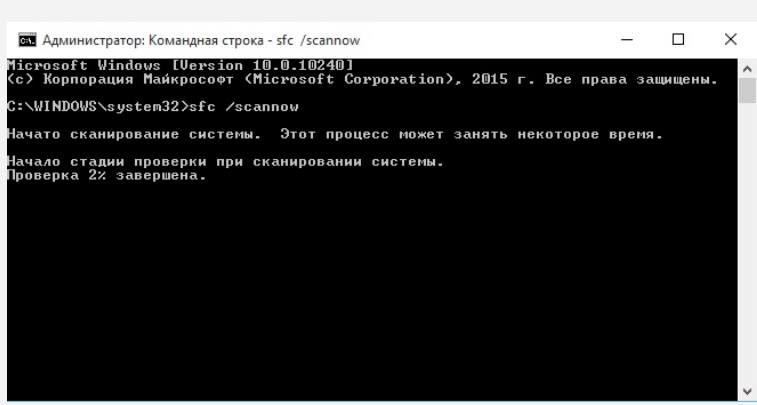Читайте о том, какие функции на самом деле выполняет «rundll32.exe», и почему их так много работает одновременно.

Содержание:
- За что отвечает «rundll32.exe»?
- Проведем исследование с программой «Process Explorer» для Windows 10, 8, 7, Vista и т. д.
- Как отключить процесс Rundll32 в Windows 7?
- Отключение «rundll32.exe» в Windows 8 или 10.
- Интересные фишки Диспетчера задач Windows 7 и Vista.
За что отвечает «rundll32.exe»?
Если вы работали в операционной системе Windows в течение некоторого времени, то обязательно видели тонны файлов с расширением «*.dll» (Dynamic Link Library) в каждом каталоге с установленным ПО. Они используются для хранения общих частей логики программных функций, к которым можно получить доступ из любого приложения.
Поскольку «DLL-файлы» не являются исполняемыми сами по себе, то стандартное системное приложение «rundll32.exe» используется для подключения и запуска функций, хранящихся в этих файлах. Этот исполняемый файл является неотъемлемой частью ОС Windows и не может представлять угрозу для вашего ПК.
Примечание: сам исполняемый файл обычно располагается в каталоге «С:WindowsSystem32rundll32.exe». Были замечены случаи, когда вредоносное программное обеспечение использует имя этого файла и пытается запустить его из другого каталога, чтобы замаскироваться. Если у вас возникли подозрения, то проведите полное сканирование системы с помощью антивирусного ПО, но мы можем точно узнать что происходит.
Проведем исследование с программой «Process Explorer» для Windows 10, 8, 7, Vista и т. д.
Вместо использования стандартного «Диспетчера задач», мы установим бесплатную утилиту «Process Explorer» от «Microsoft», чтобы выяснить что происходит на самом деле. Скачать эту утилиту можно на официальном веб-сайте компании «Microsoft», просто перейдите по ссылке:
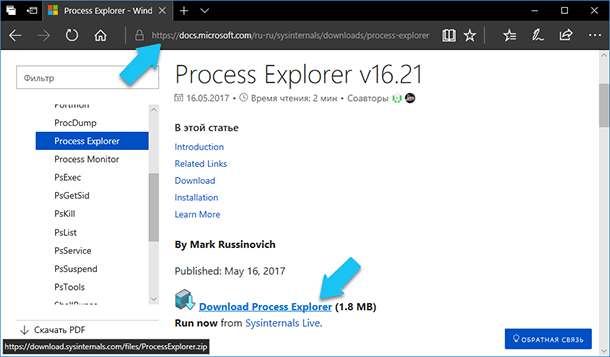
Вы скачаете «ProcessExplorer.zip», разархивируйте архив и запустите файл «procexp.exe» если вы работаете на ОС Windows x86, или «procexp64.exe» если ваша система х64. Выбираем в меню «File» – > «Show Details for All Processes», для того чтобы увидеть все запущенные процессы.
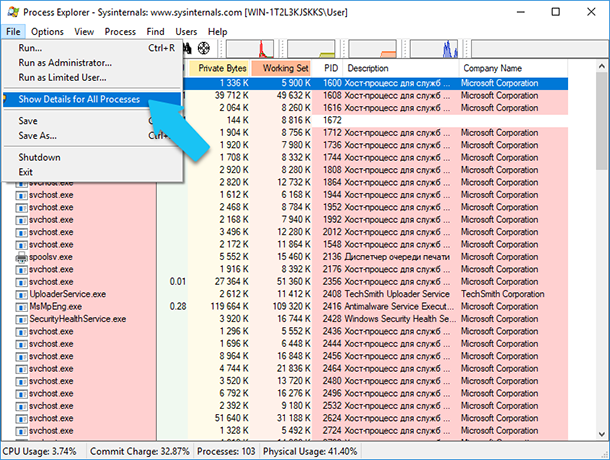
Теперь, когда вы наведете курсор мыши на любой процесс в списке, выпадет всплывающая подсказка с описанием данного процесса.
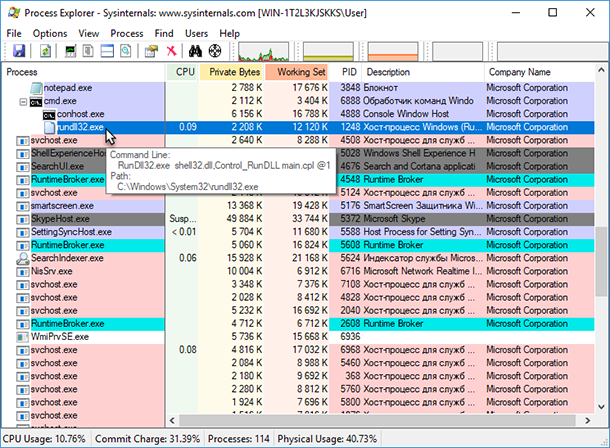
Или можно щелкнуть правой кнопкой мыши по процессу и выбрать «Properties», чтобы увидеть всю доступную информацию о нем. На вкладке «Image» можно проверить полный путь к исполняемому файлу, а также узнать родительский процесс (поле «Parent»), который в этом случае является командной строкой Windows (cmd.exe ).
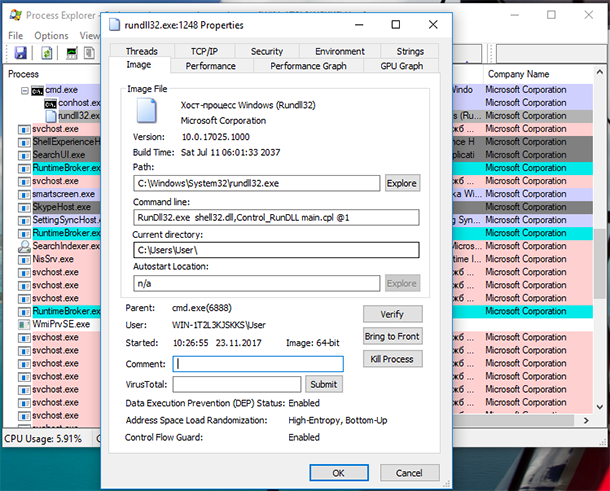
Также можно узнать все сведения о данном файле, как и в «Диспетчере задач».
Как отключить процесс Rundll32 в Windows 7?
В большинстве случаев данный процесс не нужно отключать, но если это потребуется, то вам понадобится завершить родительский процесс, который запустил эту утилиту. В данном конкретном случае нужно завершить процесс «cmd.exe». Это легко можно сделать в «Диспетчере задач», откройте его, найдите процесс «cmd.exe», щелкните правой кнопкой мыши на нём и выберите пункт «Снять задачу».
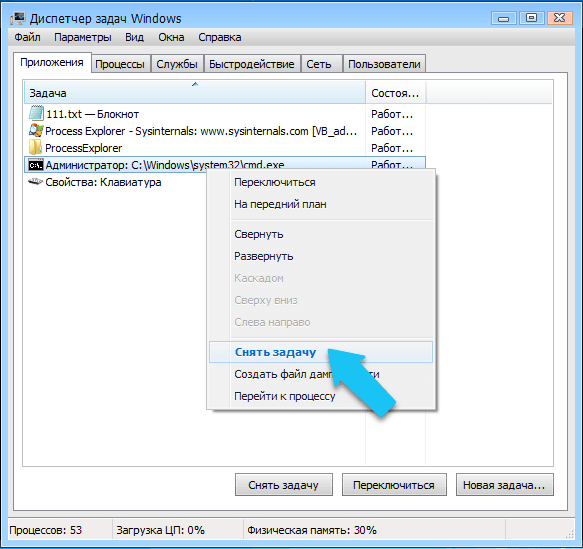
Если же «rundll32.exe» запустила какая-то служба, то необходимо в строке поиска Windows ввести «msconfig.exe» или в меню «Пуск» – > «Выполнить», найдите по названию нужную службу (название можно найти в свойствах процесса Process Explorer). И просто снимите флажок, чтобы она не запускалась автоматически.
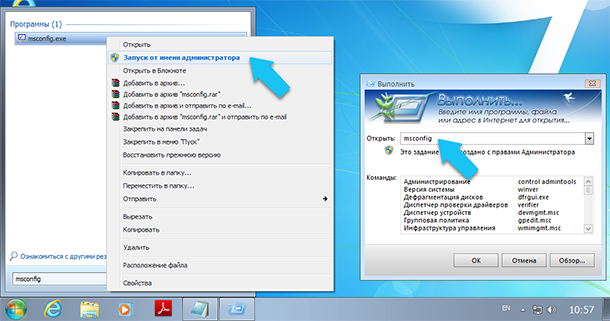
Иногда «rundll32.exe» фактически не имеет родительского процесса (он не отображается в свойствах процесса), и в этом случае вам придется выяснять откуда именно он был запущен. Например, если вы откроете «Свойства экрана» в операционной системе Windows XP, то, запустив «Диспетчер задач», увидите еще один процесс «rundll32.exe» в списке, потому что эта версия ОС сама использует «rundll32.exe» для запуска этого диалога.
Отключение «rundll32.exe» в Windows 8 или 10
В Windows 8 или 10, чтобы завершить выполнение родительского процесса, также открываете «Диспетчер задач», выделяете процесс и жмёте «Снять задачу».
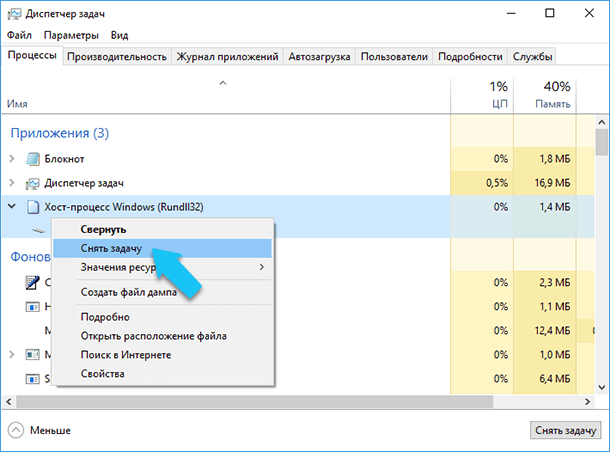
Для отключения приложения, которое запускается автоматически при перезагрузке Windows и является родительским процессом для «rundll32.exe», необходимо открыть «Диспетчер задач» и перейти на вкладку «Автозагрузка», чтобы отключить его. Потом перезагрузите компьютер, и этого приложения как не бывало.
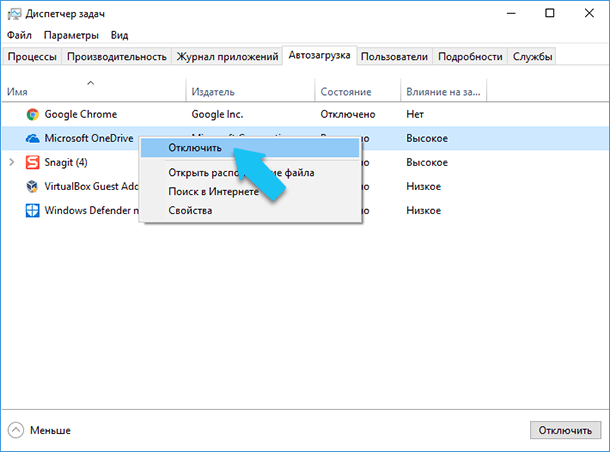
Интересные фишки Диспетчера задач Windows 7 и Vista
Одной из замечательных особенностей «Диспетчера задач» в Windows 7 или Vista является возможность увидеть полную информацию для любого запущенного процесса. Например, можно убедится, что в моем списке есть два процесса «rundll32.exe»:
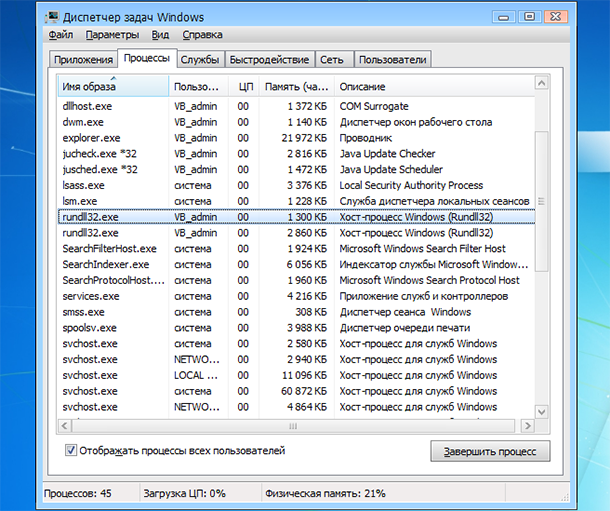
Перейдите во вкладку главного меню «Вид» – > «Выбрать столбцы», в появившемся списке найдите опцию «Командная строка», и поставьте галочку напротив неё.
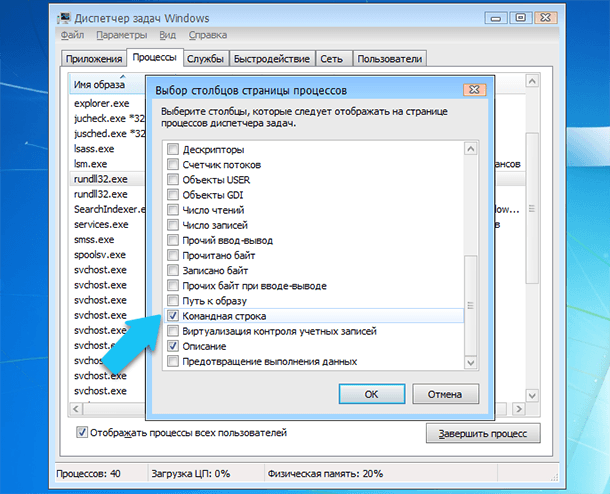
Теперь можно увидеть название исполняемого процесса и полный путь к файлу (не всегда), и аргумент – это и есть DLL-файл, он фактически является тем куском кода, который именно выполняется в данный момент.
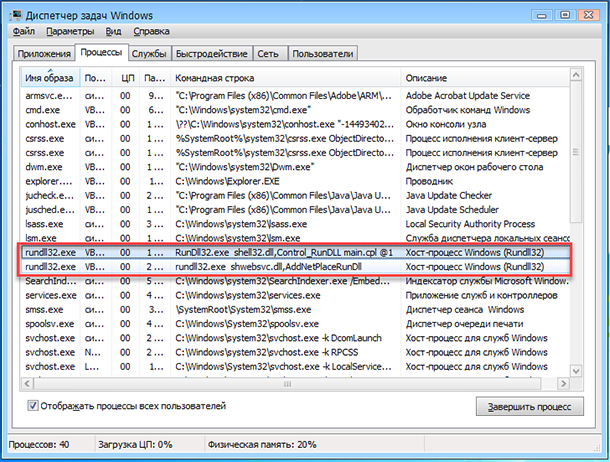
Теперь нужно посмотреть в каком каталоге находится сам подключаемый модуль, запускаем поиск на ПК по названию, в нашем примере это «shwebsvc.dll».
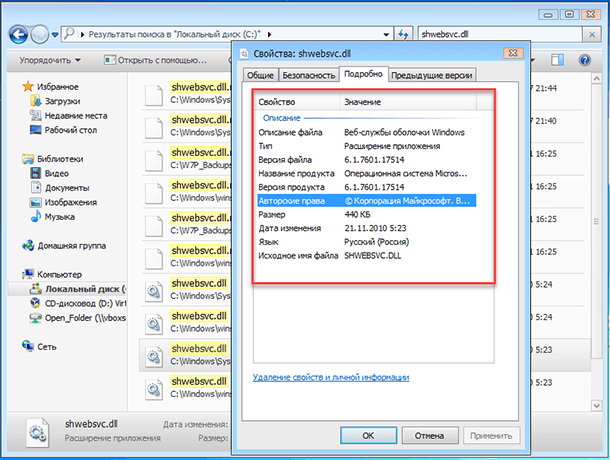
Кликаем правой кнопкой мыши и выбираем «Свойства», после чего переходим на вкладку «Подробно». В описании файла сказано, что это компонент «Веб-службы оболочки Windows», авторское право принадлежит компании Microsoft. Следовательно, этот процесс не нужно завершать, так как он является частью операционной системы.
То есть, когда вы узнали, какой именно файл подключает «rundll32.com», и какой системный процесс его запустил, то сами будете решать нужен он вам или нет. Если вы не смогли найти информацию о подключаемой библиотеке, то всегда можно воспользоваться «Google» и найти ответ.
Если и так вы ничего не нашли, то мы очень рекомендуем сделать полное сканирование системы с помощью вашего антивируса. Как вариант, задайте вопрос на каком-либо специализированном форуме, возможно кто-то уже встречался с подобной проблемой и может дать вам дельный совет.
Хост-процесс Windows (Rundll32) в автозагрузке.
Обнаружил в автозагрузке процесс Rundll32. Насторожило его местонахождение, соответственно, вопрос: должен ли он там находиться, если это системный файл? Нигде информации по этому поводу не обнаружил.
Систему не грузит, расположение файла: «C:WindowsSysWOW64rundll32.exe«, антивирус Kaspersky Internet Security 18.0.0.405 (i) не реагирует, отмечает файл как доверенный.
Но что этот процесс делает в автозагрузке в одном ряду с такими приложениями как Steam? Также помимо него там находятся:
- HsMgr Application;
- Microsoft OneDrive;
- Windows Defender notification icon.
Если с OneDrive более менее понятно, то по остальным программам возникают вопросы.
Подводя итог, прошу дать наводящую информацию по этим вопросам, в частности, почему системный файл находится в пользовательской автозагрузке, а не имеет неявный запуск вместе с системой.
Сведения о вопросе
- Windows 10
- /
- Файлы, папки и интернет-хранилище
Ответы (12)
* Попробуйте выбрать меньший номер страницы.
* Введите только числа.
* Попробуйте выбрать меньший номер страницы.
* Введите только числа.
- MVP
Этот ответ помог 1 пользователю
Это помогло устранить вашу проблему?
К сожалению, это не помогло.
Великолепно! Спасибо, что пометили это как ответ.
Насколько Вы удовлетворены этим ответом?
Благодарим за отзыв, он поможет улучшить наш сайт.
Насколько Вы удовлетворены этим ответом?
Благодарим за отзыв.
- Независимый консультант
__
Если мой ответ вам помог, пожалуйста, отметьте его как ответ.
Disclaimer: В ответе могут быть ссылки на сайты не на сайты Microsoft, Все советы с таких сайтов Вы выполняете на свой страх и риск.
Этот ответ помог 2 польз.
Это помогло устранить вашу проблему?
К сожалению, это не помогло.
Великолепно! Спасибо, что пометили это как ответ.
Насколько Вы удовлетворены этим ответом?
Благодарим за отзыв, он поможет улучшить наш сайт.
Насколько Вы удовлетворены этим ответом?
Благодарим за отзыв.
![]()
Абсолютно никакой информации там нет, более того, после запуска системы в диспетчере задач такого процесса вообще не наблюдается, он присутствует только в автозагрузке, что и насторожило.
Это помогло устранить вашу проблему?
К сожалению, это не помогло.
Великолепно! Спасибо, что пометили это как ответ.
Насколько Вы удовлетворены этим ответом?
Благодарим за отзыв, он поможет улучшить наш сайт.
Насколько Вы удовлетворены этим ответом?
Благодарим за отзыв.
- MVP
Это помогло устранить вашу проблему?
К сожалению, это не помогло.
Великолепно! Спасибо, что пометили это как ответ.
Насколько Вы удовлетворены этим ответом?
Благодарим за отзыв, он поможет улучшить наш сайт.
Насколько Вы удовлетворены этим ответом?
Благодарим за отзыв.
Запись «Хост-процесс Windows (Rundll32)» обычно появляется из-за наличия в системе точки расширения автозапуска, ссылающейся на несуществующий файл. Такое могло произойти, например, в результате некорректного удаления какой-либо программы.
Для решения проблемы воспользуйтесь программой Autoruns, размещенной на сайте Microsoft. Загрузите программу и распакуйте файл Autoruns.zip в отдельную папку. Запустите Autoruns.exe от имени администратора и в окне программы найдите точки автозапуска выделенные желтым цветом. Снимите отметку напротив такого элемента в списке. В результате строка «Хост-процесс Windows (Rundll32)» должна немедленно исчезнуть из списка «Автозагрузка» в Диспетчере задач.
Предупреждение. Не снимайте отметки с элементов автозапуска не выделенных желтым цветом и тем более не удаляйте точки автозапуска из списка в Autoruns при помощи клавиш DEL, Ctrl+D, а также при помощи контекстного меню или кнопки на панели инструментов программы. Элементы автозапуска в Autoruns удаляются безвозвратно и без возможности их последующего восстановления.
Этот ответ помог 7 польз.
Это помогло устранить вашу проблему?
К сожалению, это не помогло.
Великолепно! Спасибо, что пометили это как ответ.
Насколько Вы удовлетворены этим ответом?
Благодарим за отзыв, он поможет улучшить наш сайт.
Насколько Вы удовлетворены этим ответом?
Благодарим за отзыв.
- Независимый консультант
Этот ответ помог 2 польз.
Это помогло устранить вашу проблему?
К сожалению, это не помогло.
Великолепно! Спасибо, что пометили это как ответ.
Насколько Вы удовлетворены этим ответом?
Благодарим за отзыв, он поможет улучшить наш сайт.
Насколько Вы удовлетворены этим ответом?
Благодарим за отзыв.
![]()
Здравствуйте! Спасибо за объективный отзыв.
После анализа данных в программе Autoruns, запущенной от имени администратора, обнаружил следующее:
При попытке снять отметки вылезает ошибка:
Вопрос по-прежнему открытый.
Также интересует, для чего в автозапуске находятся два процесса HsMgr Application.
Этот ответ помог 2 польз.
Это помогло устранить вашу проблему?
К сожалению, это не помогло.
Великолепно! Спасибо, что пометили это как ответ.
Насколько Вы удовлетворены этим ответом?
Благодарим за отзыв, он поможет улучшить наш сайт.
Насколько Вы удовлетворены этим ответом?
Благодарим за отзыв.
Элементы автозапуска, выделенные желтым, которые показаны на вашем снимке, по меньшей мере первые три в списке, не связаны с появлением «Хост-процесс Windows (Rundll32)» на вкладке «Автозагрузка». На самом деле эти файлы есть, но из-за своих особенностей Autoruns их не видит. Такое объяснение, например, есть в ответе в англоязычной ветке форума.
Есть ли другие элементы выделенные желтым, кроме тех, которые видны на снимке? Показанный на моем снимке ярлык «Контроль предупреждений о чернилах. «, который находится в папке C:Users AppDataRoamingMicrosoftWindowsStart MenuProgramsStartup вызывает появление «Хост-процесс Windows (Rundll32)» в Диспетчере задач, что я и обнаружил у себя буквально за пару часов до появления вашего вопроса. «Расположение файла» в контекстном меню этого ярлыка указывает на «C:Windowssystem32rundll32.exe».
Чтобы из «Autoruns» быстро перейти к расположению элемента автозапуска, можно в его контекстном меню выбрать «Jump to Entry. » Понять предназначение «HsMgr Application», как и других элементов должна помочь информация в столбцах «Description», «Publisher» и «Image Path», а так же расположение самой точки автозапуска.
Этот ответ помог 2 польз.
Это помогло устранить вашу проблему?
К сожалению, это не помогло.
Великолепно! Спасибо, что пометили это как ответ.
Насколько Вы удовлетворены этим ответом?
Благодарим за отзыв, он поможет улучшить наш сайт.
Что такое и для каких целей служит хост-процесс Windows rundll32
Почти каждый владелец компьютера на «Виндовс» когда-нибудь запускал диспетчер задач и изучал текущие процессы. Возможно, некоторые пользователи замечали среди них работу хост-процесса операционной системы Windows под названием «rundll32.exe».
Ниже приведена информация о том, для чего нужна эта служба, почему из-за нее часто появляются ошибки и как можно их исправить. 
- Что это за процесс и какие цели он преследует?
- Месторасположение
- Ошибки со ссылкой на процесс «rundll32.exe»
- Как функционирует служба?
- Рекомендации по устранению причин ошибок
- Пример устранения проблемы
- Дополнительные способы решения проблемы
- Заключение
Что это за процесс и какие цели он преследует?
Это вспомогательная процедура в системе. При открытии какого-либо каталога, занятого приложением, всегда можно обнаружить в нем некоторое количество .dll-файлов. Они применяются программой во время работы и являются так называемыми файлами библиотек «DLL».
Для их запуска применяются файлы «.exe». Таким образом, Rundll32.exe – это одна из самых важных составляющих «Виндовс», без которых ОС не способна нормально функционировать.
Месторасположение
Как полагается файлу системы, он хранится в одной из директорий системного тома. Чтобы найти его, потребуется исполнить лишь несколько следующие шагов:
- В окне проводника открыть содержимое системного тома «С»;
- Далее перейти в каталог «Windows»;
- Затем возможны два варианта, чтобы отыскать нужный файл:
а) в случае работающей в ПК 32-битной «Виндовс» он будет расположен в директории под названием «System32»,
б) если ОС имеет объем 64 бит, то он обычно хранится в «SysWOW64».
Знание того, где он должен находиться, поможет пользователю отличить вирусные приложения, которые нередко маскируются под этот системный файл.
Ошибки со ссылкой на процесс «rundll32.exe»
Злоумышленники очень любят использовать наименования подобных важных компонентов ОС в своих корыстных целях и присваивают их названия вирусным приложениям.
Если вовремя не удалить подобные вредоносные утилиты, то пользователь рискует не только исправностью «Виндовс», но и кражей личных денежных средств со своих электронных счетов и виртуальных кошельков.
Поэтому, если владелец ПК не желает увидеть, к примеру, «экран смерти» на дисплее или потерять свои «кровно заработанные», то сразу уже при обнаружении замедления работы компьютера из-за одноименного процесса в первую очередь следует осуществить полный анализ ПК антивирусным приложением.
Но иногда некоторые антивирусы не могут качественно справиться с проблемой, и даже после полной проверки какие-то из процессов «Rundll32.exe» продолжают перегружать ресурсы ПК.
В таком случае требуется исполнить нижеописанные рекомендации.
Как функционирует служба?
Суть ее работы заключается в том, что она запускает программный код, который хранится в файле библиотеки. Например, чтобы активировать адаптер «Блютуз» от фирмы «Моторола», тоже применяется «Rundll32.exe» и файл Btmshellex.dll.
Рекомендации по устранению причин ошибок
С целью выяснения, какая из работающих служб под наименованием «rundll32.exe» подлинная, а что – результат разработок злоумышленников, необходимо узнать место хранения исполнительного файла в памяти компьютера.
Также проблемными могут оказаться и некоторые файлы «.dll». Чтобы выявить источник ошибок, требуется обратиться к помощи диспетчера задач. Рассматриваемый процесс функционирует в режиме командной строки и работает с параметрами файлов библиотек.
Таким образом, посмотрев ее, можно будет узнать наименования проблемных файлов с расширением «.dll».
Потребуется выполнить всего несколько шагов:
- Войти в «Диспетчер задач» (ДЗ);
- Открыть вкладку «Вид»;

- Далее в отобразившемся меню кликнуть по строчке «Выбрать столбцы…»;
- Затем установить галочку в графе «Командная строка»;
- В ДЗ возникнет столбец, из которого можно выяснить наименование искомого файла с расширением «.dll».
Чтобы выявить его отношение к программе, потребуется запустить поиск в компьютере и, найдя директорию, в которой он расположен, уже точно определить исполняющую ее программу.
После этого принять решение о необходимых действиях с проблемным приложением, например, произвести его обновление либо осуществить полную деинсталляцию с последующей установкой ее вновь и т. п. Вариантов действий множество, и требуется принимать различные решения в разных частных случаях.
После определения места, где находится файл, необходимо установить курсор так, чтобы появилась информация о нем.
 Вызвав на нем контекстное меню и войдя в свойства, изучить более детально функции библиотеки.
Вызвав на нем контекстное меню и войдя в свойства, изучить более детально функции библиотеки.
 Добытые сведения помогут в принятии решения о возможности деактивации файла.
Добытые сведения помогут в принятии решения о возможности деактивации файла.
Пример устранения проблемы
Очень часто зараженный «rundll32.exe» бывает причиной сбоя системы, при этом выводится следующее оповещение: «Windows cannot find C:WindowsRundll32.exe. Make sure you typed the name correctly and try again».
Если пользователь увидел это или подобное сообщение, то рекомендуется сразу произвести полный анализ компьютера на предмет наличия вредоносных компонентов антивирусной утилитой с обновленными базами данных.
Но в случаях повреждений файла антивирус не устранит ошибку, поэтому потребуется открыть его месторасположение и вручную решить проблему, руководствуясь методикой, описанной выше в этом руководстве.
При отсутствии положительных результатов после исполнения вышеизложенных инструкций рекомендуется выполнить следующие действия:
- Установить CD либо DVD с Windows в привод компьютера;
- Затем кликнуть «Пуск» и нажать «Выполнить»;
- Далее щелкнуть «Обзор»;
- После этого в графе «Открыть» напечатать следующий путь: «E: i386 rundll32.ex_ C: Windows system32 rundll32.exe» (в этом примере вместо «Е» пользователю требуется поставить букву, которая соответствует оптическому приводу его компьютера);
- Перезапустить ПК;
- Готово. Сообщение об ошибке после этого появляться не будет.
Дополнительные способы решения проблемы
Существует специальное приложение «DLL Suite», которое доступно для скачивания в интернете. После ее инсталляции и запуска в проблемном компьютере необходимо запустить поиск ошибок в системе.
Далее потребуется только кликнуть одну кнопку, и все обнаруженные неполадки будут быстро устранены в автоматическом режиме. А также в этой утилите предусмотрена функция скачивания официальной версии файла «RunDll32.exe».
После того как он будет скачан, произойдет автоматическое сохранение в нужной директории на системном томе ПК.
Заключение
Теперь для пользователя уже не должно остаться секретов о назначении этого важного файла, и есть все необходимые знания для устранения наиболее часто возникающих сложностей по вине этой службы.

Процесс rundll32.exe – зачем нужен и как его отключить
Система Windows использует одновременно множество файлов, так как является многозадачной и запускает много фоновых служб. И каждое запущенное приложение также использует не только свои собственные файлы, но и функции системы, которые содержатся в файлах с расширением dll и называются библиотеками. В них запрограммированы определённые алгоритмы, которыми активно пользуются программисты. Это сильно облегчает использование возможностей системы и ускоряет разработку программ. Кстати, именно поэтому некоторые программы могут не работать на других версиях Windows – потому что в них нет нужных библиотек.
Работа с процессом rundll32.exe.
За что отвечает rundll32.exe
Если нажать клавиши Ctrl+Alt+Delete и перейти в диспетчер задач, то на вкладке «Службы» можно обнаружить множество запущенных процессов, которые работают в данный момент. Среди них найдётся и rundll32.exe, но что это такое? Многие почему-то считают его отдельным приложением, причём вредоносным. Вероятно, потому что в случае многих возникающих системных сбоев появляется сообщение с упоминанием этой службы. На самом деле хост-процесс Windows под названием rundll32 необходим для подключения в нужный момент нужных библиотек dll. Сами по себе они не являются исполняемыми, а содержат лишь некие алгоритмы. Делается это по требованию системы или разных приложений. Он как бы отыскивает и предоставляет доступ к нужным функциям тем программам, которым они требуются. Появление ошибки с упоминанием этого процесса чаще всего означает, что нужной библиотеки не нашлось. Это бывает из-за разных причин, в том числе и неправильно установленной программы.
Теперь вы знаете, что это за процесс. Также следует знать, что он не всегда необходим, так как срабатывает лишь при необходимости. Но иногда он прописывается в автозагрузке и стартует вместе с системой, что не всегда нужно, но создаёт лишнюю нагрузку и расходует память. Причём запускается он не сам по себе, а посредством какой-нибудь программы – если её отключить, то и rundll32.exe тоже не будет запускаться.
Месторасположение
Файл rundll32.exe располагается в папке установленной системы Windows, в поддиректории System32, если система 32-битная, или в SysWOW64 в случае 64-битной. Но иногда можно обнаружить, что запущенная служба с таким же именем находится в другой папке, иногда вообще за пределами системы – это вредоносная программа, которую просто маскируют под распространённую службу. Если такая обнаружена, нужно немедленно её остановить и проверить компьютер антивирусом. Точно узнать, из какого места запускается этот файл, несложно. Всю информацию может показать, например, приложение Process Explorer, которую можно скачать с сайта Microsoft. Оно выводит список всех фоновых процессов и подробную информацию по любому из них.
Ошибки со ссылкой на процесс rundll32.exe
Иногда можно увидеть сообщение об ошибке такого типа «Windows cannot find C:WindowsRundll32.exe. Make sure you typed the name correctly and try again». Это значит, что система не обнаружила rundll32.exe. Если такое случилось, это повод немедленно проверить компьютер антивирусом. Решить же проблему с отсутствующим файлом поможет диск или флешка с системой Windows. Действовать нужно по инструкции, которая появится при ошибке. Отсутствующий файл найдётся в дистрибутиве и скопируется в системную папку. Исправить проблему с rundll32.exe поможет и программа DLL Suite, которую несложно найти в Интернете. Она просканирует системные папки и найдёт все проблемы с библиотеками. В том числе это приложение проверяет наличие файла rundll32.exe, и при необходимости может скачать его официальную версию.
Как отключить процесс rundll32 в Windows
Как правило, этот процесс запускается не самостоятельно, а только вместе с какой-либо программой, которой требуется доступ к сторонним библиотекам. Чтобы отключить его, сначала нужно завершить работу этой программы, что не всегда просто, так как это может быть и драйвер какого-либо устройства. Выявить её поможет Process Explorer – эта утилита покажет, какое приложение запускает этот процесс. После этого действия несколько отличаются в зависимости от версии Windows. В 7 версии введите команду msconfig в командной строке и появится окно с вкладкой «Автозагрузка». Там нужно отключить приложение, которое и запускает нежелательный процесс. После перезагрузки его не должно быть в списке запущенных. В Windows 8 и 10 в Панели управления есть пункт «Автозагрузка», где можно сделать то же самое. Но помните: если отключить хост-процесс rundll32 в Windows, он всё равно запустится, когда в этом возникнет необходимость.
Как удалить rundll32.exe совсем? Это можно сделать, хотя и с трудом, так как Windows защищает системные файлы от удаления. Простейший способ обойти это – загрузиться с диск или флешки, а потом можно удалять что угодно. Но делать этого не нужно. Такой шаг повлечёт за собой множество проблем с самыми разными приложениями, в том числе с драйверами устройств, система станет нестабильной, будет часто показывать сообщение об ошибке, а некоторые программы перестанут работать. Безопасно, и даже полезно удалять этот файл, если он на самом деле вредоносный, маскирующийся под настоящий. Но свежий антивирус, скорее всего, выявит его сам и предупредит вас об этом.
Что за процесс Rundll32 и зачем используется в Windows
Файл Rundll32.exe достаточно часто является причиной отображения ошибок о некорректной работе в системе. Часто именно из-за него Windows начинает «зависать» и неправильно работать. Поэтому стоит разобраться более детально, что представляет собой этот компонент и может ли он стать причиной проблем в работе системы.
Что такое Rundll32
Наличие файла Rundll32 является причиной вопросов у многих пользователей – зачем он постоянно находится в системных процессах и для чего он используется. Однако его наличие необходимо, поскольку он выполняет вспомогательные функции. Так, в папке любой установленной программы на ПК имеется несколько библиотек .dll. Последние невозможно самостоятельно запустить и эта задача лежит именно на хост процессе Rundll32.
Другими словами, без наличия этого файла большинство программ или игр не смогут попросту запуститься. Исключением будут только наиболее простые приложения.
Расположение файла
Найти его несложно, поскольку он относится к категории системных компонентов Windows. Соответственно, он хранится в каталоге C:WindowsSystem32 – если на компьютере установлена 32-разрядная ОС.
В случае с 64-битными версиями, его можно найти по пути C:WindowsSysWOW64. Утилита является исполняемой и по умолчанию она запускается в процессе загрузки Windows. Однако включить ее можно и своими силами просто запустив файл, если произошло непредвиденное отключение.
Принцип работы
Изначально следует разобраться с файлами dll. Они являются библиотеками, которые содержат в себе код программы или ресурсы (графика, шрифты, команды и другая необходимая информация). Для их использования нужно, чтобы приложение сделало запрос на их запуск. Причем после остановки работы программы библиотеки также будут отключены.
Такой алгоритм позволяет избежать лишних нагрузок на систему, поскольку обращаться к библиотекам из приложения на определенное время всегда выгоднее, чем запустить их в фоновом режиме и оставить включенными постоянно.
При этом в Windows содержится множество таких библиотек и требуется отдельный инструмент, который будет определять необходимость их запуска и использования ими ресурсов. Это делает Rundll32, которая ответственна за правильный запуск драйверов, элементов ActiveX и других компонентов, которые делают систему такой, какая она есть в рабочем состоянии.
Rundll32 грузит систему
Поскольку rundll32 является системным файлом, он ни в коем случае не должен чрезмерно перенагружать систему. Тем не менее, такое случается и достаточно часто. Так, если включить «Диспетчер задач«, можно увидеть, как процесс rundll32 может загружать процессор на 25% и более. Однако зная, что файл создан исключительно для запуска других dll-библиотек, становится понятно – проблема не в нем, а том, что он запускает.
Следовательно, потребуется определить – что именно он запускает. Варианты могут быть различны – например, во время запуска игры осуществляется обращение к неправильно работающему драйверу (dll или drv), который из-за недостаточной оптимизации как раз и забирает ненужные ему ресурсы. Соответственно, потребуется замена последнего, чтобы исправить эту ошибку.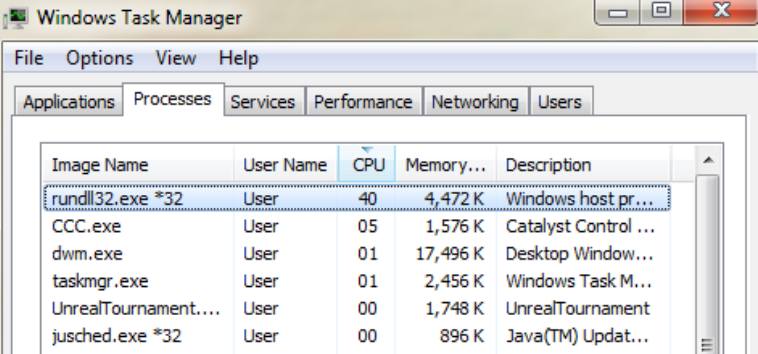
Однако проблема может заключаться и в наличии вируса. Часто злоумышленники называют свои вредоносные программы именно таким именем, чтобы они могли восприниматься пользователем и системой, как стандартные файлы. Если вирус заменил собой оригинальный компонент, с его помощью можно без особых трудностей перехватить контроль над компьютером пользователя или выманить у него личные данные для входа на различные сервисы.
В таком случае приходится прибегать к помощи антивирусов. Только они позволяют определить – заражен ли системный файл или нет и удалить его в случае необходимости.
Частые ошибки
Любая ошибка в Windows, в описании которой будет указан rundll32, является следствием указанных ниже неполадок, которые могут сопровождаться текстом «прекращена работа программы» и описанием «Хост процесс Windows rundll32».:
- Ключи в системном реестре были повреждены или удалены. Потребуется установка системной утилиты CCleaner, которая сможет восстановить все, как было.
- В системе произошло заражение вирусом. Необходимо воспользоваться антивирусным приложением – Norton, Касперский, Avast или Dr.Web справляются с этой задачей.
- Какое-либо приложение было неправильно установлено или удалено. Здесь два варианта – заново установить операционную систему или воспользоваться системным инструментом sfc/scannow.

Что касается переустановки ОС – этот вариант не всегда подходит, поскольку этот процесс занимает время и затем потребуется еще раз устанавливать и настраивать все программы, что были раннее.
Инструмент sfc/scannow позволяет проверить системные файлы на целостность и восстановить их в случае необходимости. Чтобы ее запустить, следует в командной строке с правами администратора набрать sfc/scannow и нажать Enter. Затем останется подождать, пока не будет проведено сканирование и замена поврежденного Rundll32 копией из кэша.